目录
- 在linux上搭建一个Java部署环境
- 1. 安装jdk
- 2.操作步骤:
- 3. 安装mysql
- 小结
上篇介绍了如何在 Linux&开发者_Js入门nbsp;上搭建 java 部署环境(安装jdk/tomcat/mysql) + 将程序部署到云服务器上的操作)。
在Linux上搭建一个Java部署环境
为了部署java web程序,需要安装:jdk、tomcat、mysql。
(注意:所有的安装yum都需要管理员权限)1. 安装jdk
安装jdk有很多种方式,但是我们这里推荐的是使用yum直接安装openjdk。
① 之前在Windows上安装的是oracle官方的jdk,而openjdk是开源社区维护的开源版本。
② 虽然二者不同,但是功能是兼容的,差别不大③ Linux上也可以安装官方jdk,但是比较麻烦
2.操作步骤:
(保证云服务器是在联网状态下)
yum list | grep jdk
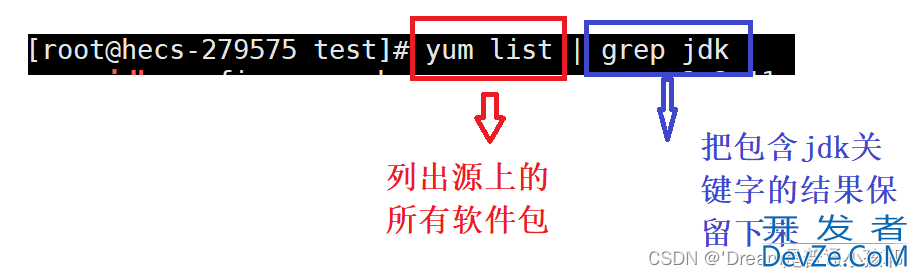
=> 实际要安装的是java-1.8.0-openjdk-devel.x86_64

① devel:即development的缩写,带这个后缀就说明是软件开发包
② x86_64:是指针对的是64位系统
yum install java-1.8.0-openjdk-devel.x86_64

=> 敲入y

=> 安装成功 并使用jacac 测试!
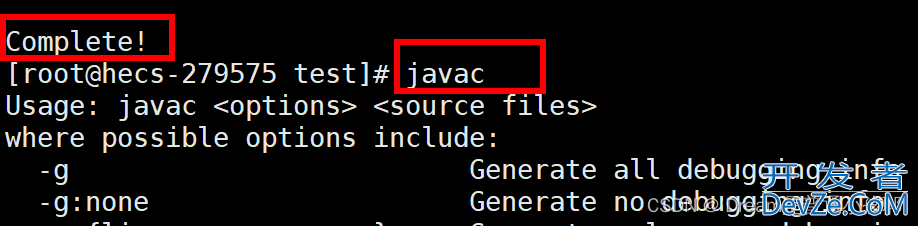
注:Linux上安装的软件是有指定的路径的。不是你指定目录下载,而是会自动有地方安排的 2. 安装tomcat
yum list | grep tomcat => tomcat.noarch 是我们要安装的,但是发现其版本是7,这个版本有点低,我们要安装的是8系列的,那怎么办呢?
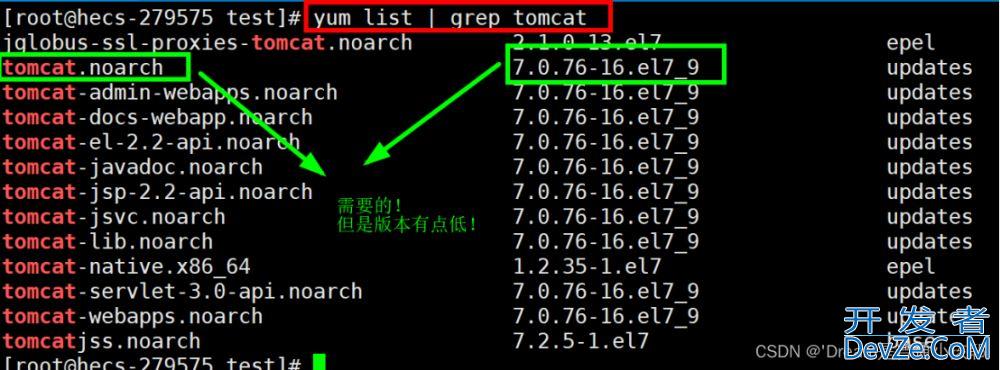
拖tomcat压缩包到Linux上
① tomcat是java写的跨平台程序,所以Windows或Linux都可以使用
② 注:Linux上不支持rar,最好使用zip!
① cd好目录,然后直接拖进去就会保存到该目录下!
(拖拽只能是单个文件!)② 但是此时可能又会存在一个问题,拖不进去!
原因:系统上少了一个rz命令解决方法:使用yum install lrzsz命令下载安装后就可以进行拖拽了(同样选y)。

如果此时还是无法拖拽,输入rz 并按下回车键,此时可以选择文件
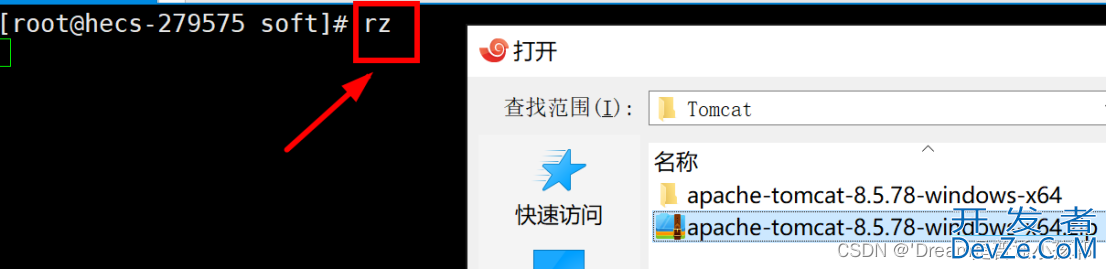
=> 此时提示上传成功。如果存在乱码问题,就使用 rz -eb 回车进行文件的重传


(详细参考:rz上传)
需要使用unzip进行解压缩:
unzip 文件名.zip

如果没有unzip,则yum install unzip进行下载http://www.devze.com安装。
解压缩完成:
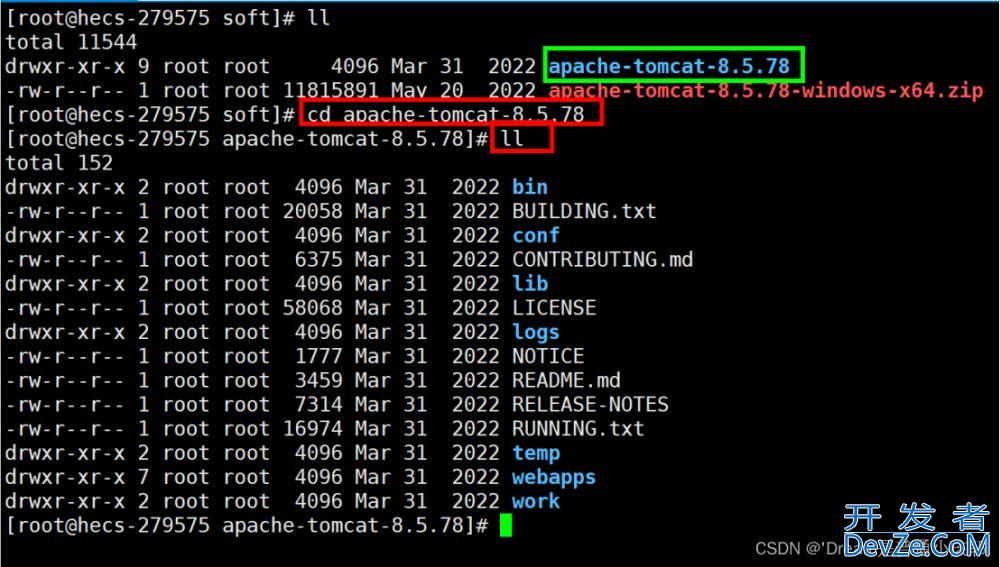
然后进入到解压缩之后的目录,再进入到bin目录后ll就可以看到熟悉的启动脚本。

(Windows是使用.BAT, Linux是使用.sh)
在bin目录中,需要给这些.sh文件加上可执行权限:chmod +x *.sh
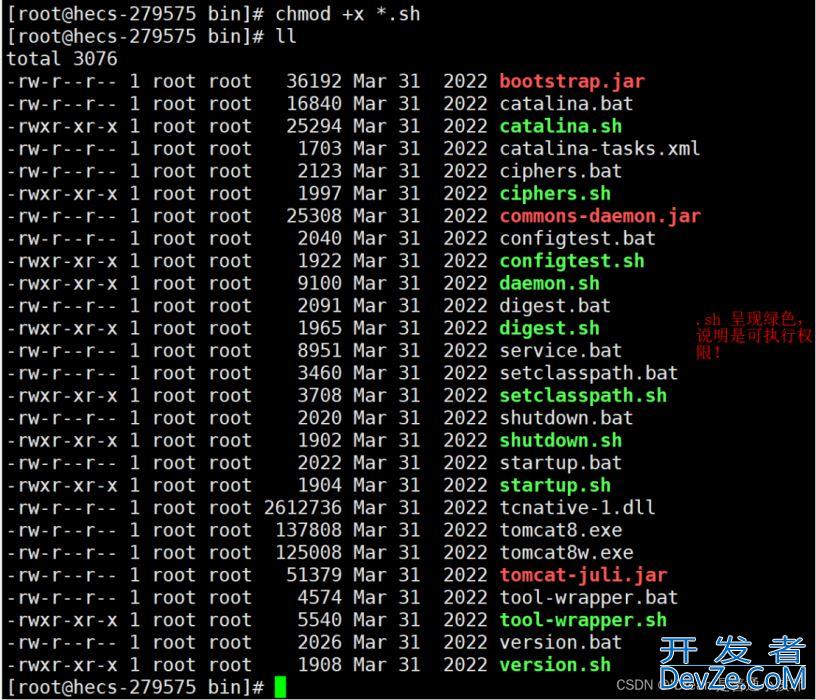
启动tomcat(在bin目录下):
sh startup.sh
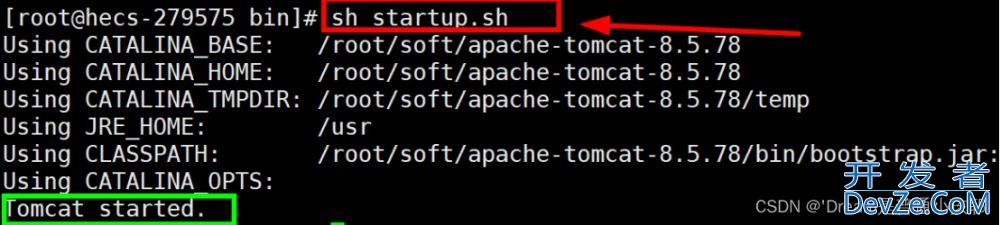
【小结】:安装tomcat的步骤
① 下载压缩包(在Windows上)② 上传压缩包zip给Linux(需要使用rz命令)③ 解压缩(需要使用unzip命令)④ 进入androidbin目录⑤ 给启动脚本增加可执行权限chmod +x *.sh (这个操作一定要在bin目录下进行)
验证tomcat启动成功:
① 使用ps验证:ps aux | grep tomcat

② 使用netsat -anp | grep 8080

如果没有启动成功,就去看下tomcat日志logs,看是否报错
③ 直接通过浏览器访问tomcat的欢迎页面:
外网IP:8080 (我这里就是140.210.201.164:8080)但是可能会发现根本看不到tomcat欢迎页面。
原因:“防火墙”或者“安全组”没有开启。(这里的&ldquowww.devze.com;防火墙”是云服务器的防火墙,和自身的Windows防火墙无关!)如果是轻量云服务器,就修改“防火墙”,如果是ESC云服务器就修改“安全组”。(叫法不一样)
方法:
不同云服务器操作可能略python有差别,我这里是使用 华为云HESC
打开云服务器后台 => 更多 => 更改安全组(默认是Sys-WebServer) => Sys-WebServer中的配置规则 =>www.devze.com; 添加规则(端口号8080) => 确认 => 这里配置完成后才可以通过外网访问tomcat (点击确定之后,啥时候生效还不好说,快则立即,慢则几十分钟)
(可以参考:云服务器修改安全组)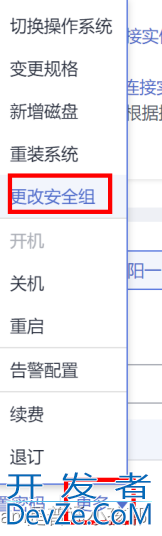

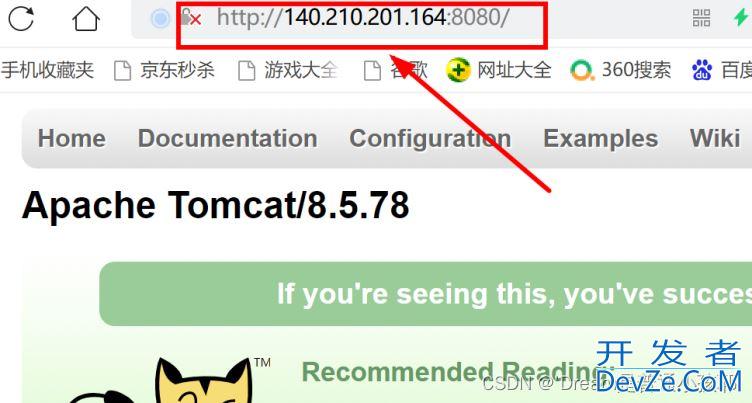
(成功!)
【补充】
防火墙其实就是保护你的服务器不被黑客攻击,所以能不开启的端口尽量不要开启。3. 安装mysql
Linux 安装mysql也有很多种方式,我们也是使用最简单的一种,即使用yum安装mariadb
mariadb是mysql的孪生兄弟,二者是兼容的,咱们目前使用mariadb是完全够用的
Centos安装mariadb参考:安装mariadb
步骤:
① yum安装必要的包:(4个安装或许会有依赖关系,如安装1后2、3已经安装完成)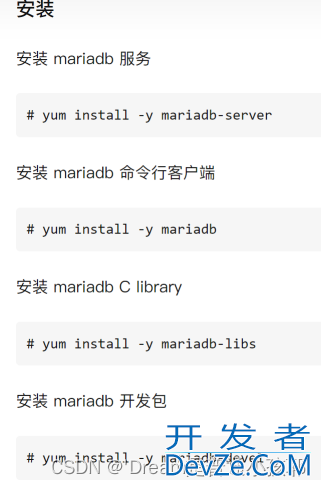
② 启动:

服务开启自启动可以不设置,可以手动启动(手动启动:systemctl start mariadb)
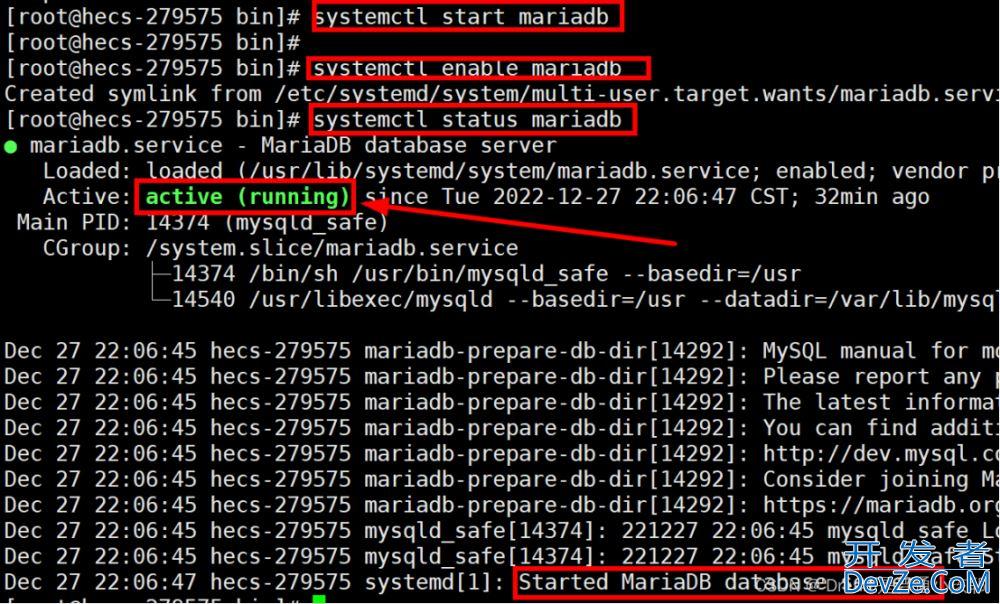
③ 验证连接:mysql -uroot 以root用户来登录,默认密码为“”
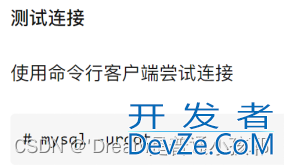
④ 创建数据库时为了支持中文,统一使用 utf8mb4 字符集:
使用示例:MariaDB [(none)]> create database demo_db charset utf8mb4;
小结
- 安装jdk:
yum list | grep jdk、yum install java-1.8.0-openjdk-devel.x86_64 - 安装tomcat:
rz、unzip、chmod +x *.sh、sh startup.sh - 验证tomcat启动成功的三种方式:
ps aux | grep tomcat、netsat -anp | grep 8080、外网访问tomcat欢迎页(开启“安全组”、“防火墙”)安装mysql:实际是安装mariadb
到此这篇关于怎么在Linux上搭建一个Java部署环境的文章就介绍到这了,更多相关linux搭建java部署环境内容请搜索我们以前的文章或继续浏览下面的相关文章希望大家以后多多支持我们!









 加载中,请稍侯......
加载中,请稍侯......
精彩评论